Veamos más de cerca cómo incluir direcciones de correo electrónico en la lista negra de CPanel. En Bobcares con la asistencia del Servicios de soporte de Cpanel/WHMpodemos darle una guía completa sobre todo el proceso.
Dirección de correo electrónico de la lista negra
Cuando ponemos en la lista negra una dirección de correo electrónico, evita que todos los correos electrónicos enviados desde esa dirección lleguen a la bandeja de entrada. Si recibimos correos electrónicos no deseados de una dirección o sitio específico y no responden a las solicitudes de cancelación de suscripción, podemos incluirlos en la lista negra para mantenerlos fuera de nuestra bandeja de entrada.
Cómo poner en la lista negra el correo electrónico en cPanel
Para agregar los correos electrónicos a la lista negra, primero debe iniciar sesión en cPanel. Después de eso, haga clic en el enlace o icono "Filtros de spam" en la sección "Correo electrónico" como se muestra en la imagen que se muestra a continuación.
Después de eso, desplácese hacia abajo hasta la sección titulada "Configuraciones adicionales (para usuarios avanzados)". Seleccione "Mostrar configuraciones adicionales". Desplácese hacia abajo hasta la sección titulada "Lista negra (correos electrónicos nunca permitidos)". Seleccione "Editar la configuración de la lista negra de spam". Seleccione "Agregar un nuevo elemento 'lista negra de'".
Podemos usar las siguientes opciones al ingresar direcciones a la lista negra o lista blanca:
- [email protected]: para incluir en la lista negra una sola dirección de correo electrónico.
- *@abcd.com — Para incluir en la lista negra todas las direcciones en ggexample.com.
- [email protected]: para incluir en la lista negra un solo carácter en una dirección ggexample.com (por ejemplo, [email protected] pero no [email protected]).
En el siguiente paso, debemos ingresar la dirección de correo electrónico que queremos bloquear.
Seleccione "Actualizar lista negra (lista negra desde)". Aunque hay un mensaje de éxito, la interfaz de cPanel puede hacer que parezca que no ha pasado nada. Esto nos confundirá al principio, pero al agregar más elementos, podemos ver cómo se muestra la lista. Para eliminar un elemento de la lista negra, haga clic en el icono "X" junto al elemento para eliminarlo.
blacklist_from en ApacheSpamAssassin.
Después de iniciar sesión en la cuenta de cPanel, tenemos que ir al menú de correo electrónico y hacer clic en Apache SpamAssassin.
- Tenemos la capacidad de prohibir ciertas direcciones de correo electrónico, como [email protected]. Todos los correos electrónicos de [email protected] se bloquearían, pero los correos electrónicos de [email protected] aún llegarían al buzón.
- También se puede usar un patrón para prohibir todos los correos electrónicos de un nombre de dominio determinado. Esto prohibiría todas las direcciones de correo electrónico que terminen en @exampleB.com, incluidas [email protected] y [email protected].
- Cuando hayamos prohibido todas las direcciones no deseadas, guarde los ajustes haciendo clic en Guardar en la parte inferior de la página.
Cómo bloquear correos electrónicos de un TLD específico para cuentas de cPanel.
Siga los pasos que se indican a continuación para utilizar la dirección de correo electrónico de la lista negra de Cpanel Procedimiento:
- Inicie sesión en la cuenta de cPanel. Seleccione Correo electrónico » Filtros de correo electrónico globales y seleccione Crear nuevo filtro en el menú desplegable.
- Después de eso, asigne un nombre al filtro, como "Bloque .TLD". Complete los campos "desde" y "termina con" para la regla. Escriba ".tld" en el cuadro de texto Reglas. Reemplace "tld" con el TLD que queremos bloquear.
- A continuación, debemos seleccionar una acción, como “Descartar mensaje” o “Error con mensaje”. Si seleccionamos “Fail with Message” como acción, se nos pedirá que ingresemos el mensaje con el que queremos fallar estos envíos. Finalmente, haga clic en el botón Crear para completar el proceso de dirección de correo electrónico de la lista negra de Cpanel.
[Need assistance with similar queries? We are here to help]
Conclusión
Para concluir, es fácil usar el Cpanel para incluir en la lista negra las direcciones de correo electrónico. Todo el proceso se realiza desde el Interfaz de panel de control sin la ayuda de la codificación.
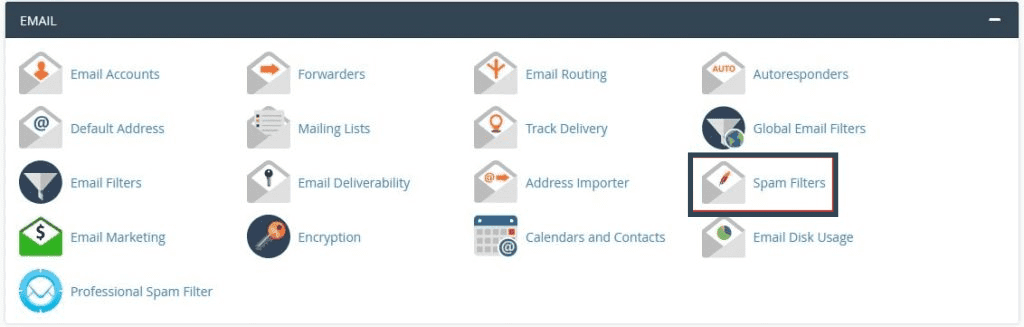
Te podría interesar...